
时间:2021-01-19 19:45:19 来源:www.win10xitong.com 作者:win10
我们的电脑都安装的是windows系统来进行办公或者娱乐,有时候会遇到一些比如Win10系统设置防火墙-Win10系统之家为您介绍如何启用防火墙的问题。这个问题非常棘手,要是没有丰富的经验遇到Win10系统设置防火墙-Win10系统之家为您介绍如何启用防火墙就不知道该怎么办了,那我们可不可以自己独立解决呢?我们完全可以按照这个过程:1、打开控制面板,选择“2、可以看到防火墙处于关闭状态,选择&ldquo就彻底解决这个问题了。下面的文章就是彻头彻尾讲解Win10系统设置防火墙-Win10系统之家为您介绍如何启用防火墙的具体操作法子。
小编推荐下载:win10 32位
01.打开控制面板,选择“Windows防火墙”选项,如图所示。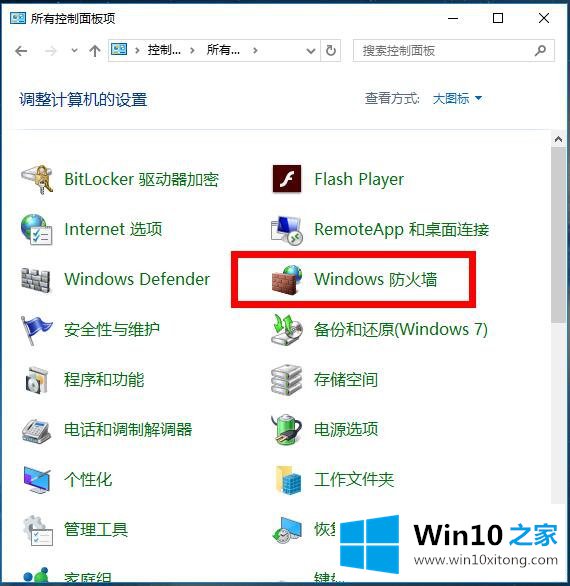 02.可以看到防火墙处于关闭状态,选择“启用或关闭防火墙”选项,如图所示。
02.可以看到防火墙处于关闭状态,选择“启用或关闭防火墙”选项,如图所示。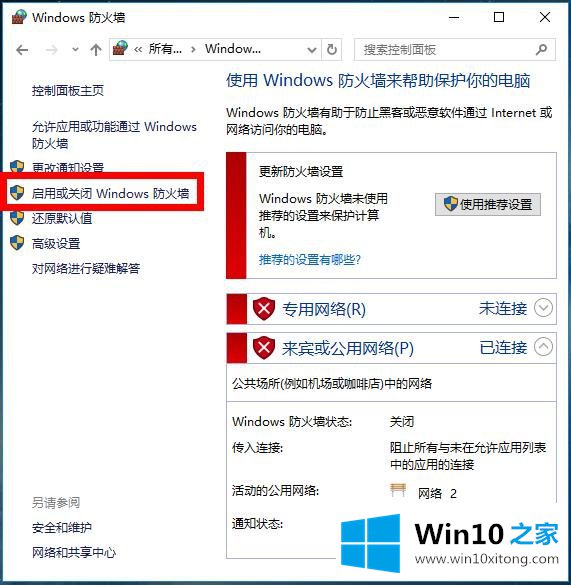 03.单击“启用Windows防火墙”单选按钮后,点击“确定”,如图所示。
03.单击“启用Windows防火墙”单选按钮后,点击“确定”,如图所示。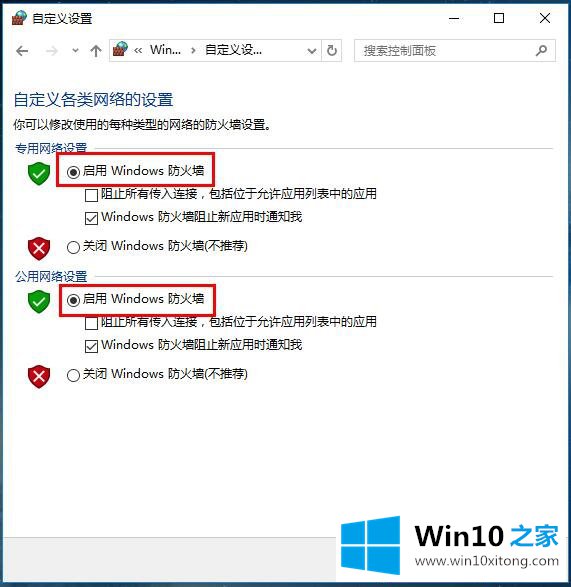 04.即可在防火墙主界面中看到已经启用了防火墙,如图所示。
04.即可在防火墙主界面中看到已经启用了防火墙,如图所示。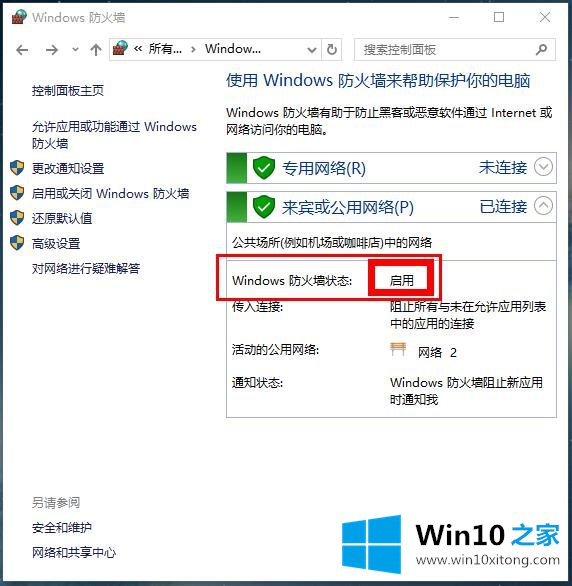
有关Win10系统设置防火墙-Win10系统之家为您介绍如何启用防火墙的具体操作法子的内容在以上文章中就非常清楚的讲解了,我们非常感谢大家对我们网站的支持,谢谢。